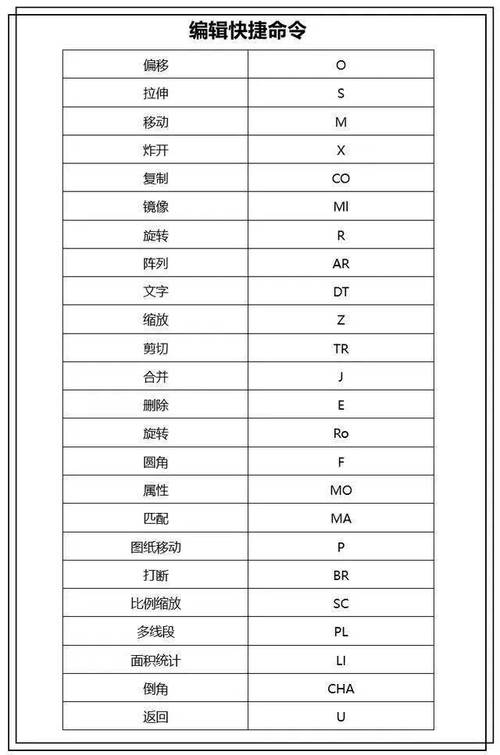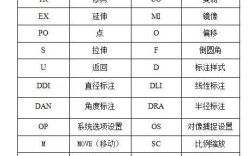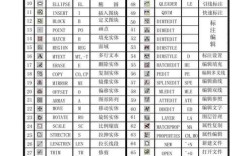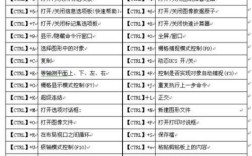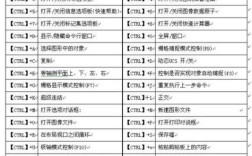在CAD软件中,刷新线条命令是解决图形显示异常、更新视图或修复临时性显示错误的重要功能,无论是由于图形复杂、操作频繁还是软件兼容性问题,线条显示卡顿、残影、缺失或颜色异常等情况都可能出现,此时通过刷新命令可以快速恢复图形的正常显示状态,以下从命令类型、操作方法、适用场景及注意事项等方面详细解析CAD刷新线条的相关操作。
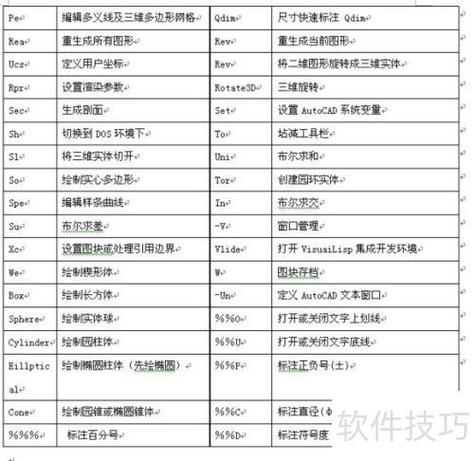
刷新线条的核心命令及操作方法
CAD软件中刷新线条的功能主要通过以下命令实现,不同版本的CAD(如AutoCAD、浩辰CAD等)可能存在细微差异,但核心逻辑一致。
REDRAW(重画)命令
- 功能:快速刷新当前视口中的图形,清除临时标记(如十字光标痕迹、删除残留)但不重新计算图形数据。
- 操作方法:
- 命令行输入
REDRAW或简写R,按回车键。 - 快捷键
Ctrl+R(部分版本支持)。
- 命令行输入
- 适用场景:适用于因鼠标操作残留的临时显示痕迹,如拖动图形后留下的残影、使用夹点编辑后的视觉残留等,该命令执行速度快,但不涉及图形数据库的重新生成,无法解决因图层关闭或冻结导致的线条缺失问题。
REGEN(重生成)命令
- 功能:重新计算并生成整个图形的数据库,刷新所有视口的显示,包括线条的平滑度、填充图案、复杂对象的精度等。
- 操作方法:
- 命令行输入
REGEN或简写RE,按回车键。 - 菜单栏:选择“视图”→“重生成”。
- 命令行输入
- 适用场景:当图形出现严重显示异常(如线条断裂、填充图案错位、尺寸标注文字异常)或缩放/平移后图形失真时,
REGEN可通过重新计算图形数据彻底解决问题,但该命令执行速度较慢,尤其对于大型复杂图形,可能需要等待较长时间。
REGENALL(全部重生成)命令
- 功能:与
REGEN类似,但会刷新所有打开的视口,而非当前活动视口。 - 操作方法:
- 命令行输入
REGENALL,按回车键。 - 菜单栏:选择“视图”→“全部重生成”。
- 命令行输入
- 适用场景:多视口布局中,若部分视口显示异常,使用
REGENALL可一次性修复所有视口的显示问题,避免逐个视口刷新的繁琐操作。
VIEWRES(视图分辨率)命令
- 功能:控制圆、圆弧等曲线的平滑度,通过调整分辨率值改善线条显示质量。
- 操作方法:
- 命令行输入
VIEWRES,按回车键。 - 根据提示输入圆的缩放百分比(默认为100,范围1-20000)和是否快速缩放(通常选择“是”)。
- 命令行输入
- 适用场景:当圆或圆弧显示为多边形锯齿状时,提高
VIEWRES值可使曲线更平滑,但过高值可能影响性能,需注意,该命令仅影响显示,不影响实际打印精度。
图层状态管理
- 功能:通过图层的开启/关闭、解冻/冻结、锁定/解锁控制线条显示。
- 操作方法:
- 使用“图层特性管理器”(
LAYER命令或快捷键LA),调整图层状态。 - 快速操作:选中对象,点击“图层”工具栏的对应图层按钮。
- 使用“图层特性管理器”(
- 适用场景:当特定线条不显示时,需检查其图层是否被关闭或冻结,关闭图层仅隐藏对象,不影响图形性能;冻结图层则不参与计算,适合大型图形的显示优化。
刷新命令的适用场景对比
为更直观地区分各命令的使用场景,可通过下表总结:
| 命令 | 主要功能 | 执行速度 | 适用场景 | 局限性 |
|---|---|---|---|---|
| REDRAW | 清除临时显示痕迹 | 快 | 鼠标拖拽残影、夹点编辑残留 | 不修复图形数据异常 |
| REGEN | 重新生成图形数据库 | 慢 | 线条断裂、填充错位、缩放失真 | 大图形耗时较长 |
| REGENALL | 刷新所有视口 | 较慢 | 多视口显示异常 | 与REGEN性能类似 |
| VIEWRES | 调整曲线平滑度 | 快 | 圆/圆弧锯齿状显示 | 仅影响显示,不改变实际几何数据 |
| 图层管理 | 控制图层可见性及编辑权限 | 快 | 特定图层线条不显示、需隔离编辑对象 | 无法修复图形本身的数据错误 |
操作注意事项
- 性能优化:对于大型复杂图形,频繁使用
REGEN或REGENALL可能导致卡顿,建议优先使用REDRAW,并通过关闭不必要图层、简化复杂对象(如将多段线转为直线)来提升性能。 - 命令组合使用:若
REDRAW无法解决问题,可尝试REGEN;若问题出现在特定视口,优先使用REGEN而非REGENALL以节省时间。 - 软件设置:在“选项”对话框的“显示”选项卡中,可勾选“实时缩放”“动态输入”等选项,减少刷新时的显示延迟。
- 外部参照与块:当图形包含外部参照(XREF)或复杂块时,刷新可能需等待外部参照加载,建议先卸载不必要的参照再操作。
相关问答FAQs
问题1:为什么使用REDRAW命令后,部分线条仍然显示异常?
解答:REDRAW仅清除临时显示痕迹,无法修复因图形数据库错误(如对象损坏、坐标异常)导致的显示问题,此时需尝试REGEN命令重新生成图形数据,或检查对象所在图层是否被关闭/冻结,若问题依旧,可能需通过“修复”命令(AUDIT)检查并修复图形错误。
问题2:如何避免CAD频繁刷新导致卡顿?
解答:可通过以下方法优化:
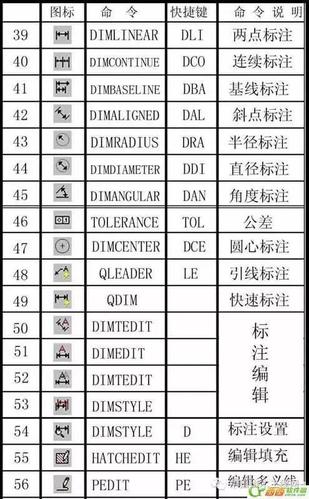
- 简化图形:用直线替代复杂曲线,分解超大块对象。
- 图层管理:关闭/冻结不常用的图层,避免显示过多无关对象。
- 硬件加速:在“选项”→“系统”→“图形性能”中启用硬件加速。
- 禁用自动重生成:在命令行输入
REGENAUTO,选择“关”,避免软件自动触发重生成。 - 使用轻量级插件:如“清理”命令(
PURGE)删除未使用的样式、块等冗余数据。
通过合理选择刷新命令并结合图形优化技巧,可有效解决CAD线条显示问题,提升绘图效率。